 |
| Cover BlankOn 8 Tutorial |
Sebelum melakukan pemasangan BlankOn, lakukan beberapa persiapan seperti berikut:
1. Persiapkan CD BlankOn sebagai bekal proses pemasangan, baca kembali sub bab sebelumnya untuk mengetahui cara mendapatkan CD BlankOn, pastikan CD dalam keadaan baik agar proses pemasangan lancar.
2. Backup atau buat cadangan dari data penting anda ke media penyimpanan cadangan (seperti Flashdisk, Harddisk, CD/DVD) agar data anda aman dan terhindar dari resiko kehilangan data.
3. Tentukan skema partisi harddisk yang anda inginkan. Partisi merupakan bagian ruang-ruang data yang terdapat pada harddisk. Jika anda ingin melakukan dual-boot (terdapat dua sistem operasi dalam satu komputer), anda harus membuat partisi baru pada harddisk komputer yang nantinya akan digunakan sebagai tempat pemasangan BlankOn. Pembahasan lebih lanjut akan dijelaskan pada sub bab pemasangan.
4. Pastikan untuk menjaga kestabilan tegangan listrik. Hal ini untuk menghindari listrik yang tiba-tiba padam pada saat pemasangan dan menyebabkan terjadinya kerusakan fisik pada komputer (terutama harddisk).
5. Lakukan penyetelan BIOS agar komputer membaca CD terlebih dahulu untuk proses booting. Silahkan merujuk ke manual komputer atau motherboard anda mengenai cara melakukan penyetelan ini.
2.4. Persiapan Partisi
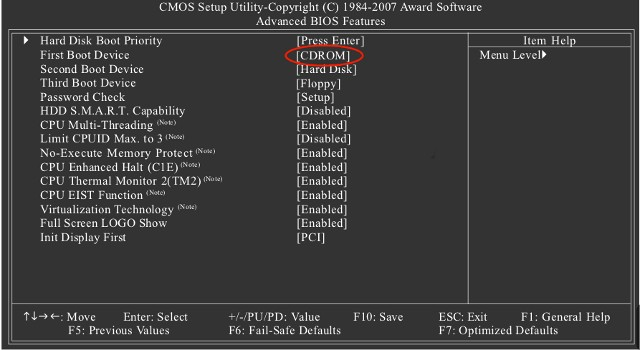 |
| Gambar 2.4:1: Penyetelan BIOS |
*Peringatan! Jika partisi tersebut merupakan partisi windows, lakukan terlebih dahulu defragmenting melalui tools “Disk Defragmenter” yang terdapat di sistem operasi Microsoft Windows. Hal ini untuk menghindari partisi yang rusak pada saat melakukan pemotongan partisi.
1. Buka aplikasi editor partisi melalui Menu utama BlankOn > Sistem > Administrasi > Gparted (Editor Partisi).
2. Pada baris partisi yang ditampilkan, klik kanan pada partisi terakhir (yang paling kanan), lalu pilih menu [>Ubah Ukuran/Pindahkan<].
3. Tentukan ukuran baru dari partisi yang anda potong pada opsi [>Ukuran Baru (MiB)<]. Kemudian klik tombol [>Ubah Ukuran/Pindahkan<].
4. Terakhir, klik tombol [>Terapkan<] pada toolbar untuk menerapkan perubahan yang dilakukan.
5. Sekarang anda telah memiliki partisi kosong yang bisa anda manfaatkan untuk pemasangan lankOn.
EmoticonEmoticon